باز کردن چندین لینک در تب های جداگانه فایرفاکس به طور همزمان
به لطف نرم افزار های IM، به اشتراک گذاشتن چندین لینک – چه دو لینک چه یک دوجین لینک – کار ساده ای است. نرم افزار ها و سرویس هایی مانند اسکایپ، آی مسیج و هنگ اوت گوگل به شما این امکان را می دهند که حتی اگر دوستانتان آفلاین باشند، لینک های مورد نظر خود را برایشان ارسال کنید. این کار خیلی آسانی است، اما فقط برای ارسال کننده ساده است؛ شخص دریافت کننده کار مشکلی در پیش دارد و برای باز کردن همه لینک ها مجبور است هر بار بین نرم افزار IM که در آن لینک ها را دریافت کرده و مرورگر پیش فرض خود سوییچ کند تا بتواند همه لینک ها را باز کند. با Multi-Link Paste and Go آشنا شوید، یک افزونه بسیار ساده برای فایرفاکس که می تواند تا حداکثر ۵۰ لینک را که در کلیپ بورد خود کپی کرده اید بخواند و هر زمان که این لینک ها با استفاده از کلید میانبر Ctrl+Shift+v پیست شدند هر کدام از لینک ها را در یک تب جداگانه در فایرفاکس باز کند. این افزونه هر نوع فاصله بین لینک ها را حساب نمی کند و شما می توانید با خیال راحت همه لینک ها را در تب های جداگانه باز کنید، حتی اگر لینک ها با فاصله و هر کدام در یک خط برای شما ارسال شده باشند.



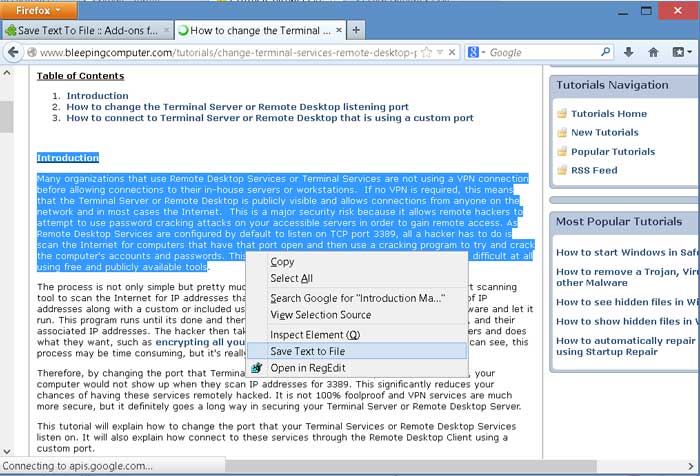

 فلش مموری را بدون Eject کردن بکشید ( ویندوز7 )
فلش مموری را بدون Eject کردن بکشید ( ویندوز7 )